WhatsApp overzetten van oude naar nieuwe iPhone
Artikel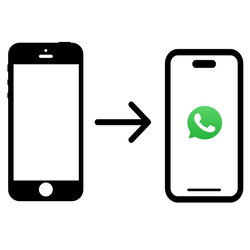
Heb je een nieuwe iPhone en wil je je WhatsApp-gesprekken meenemen? Zet je chatgeschiedenis eenvoudig over.
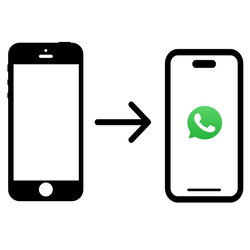
Back-up maken
Voordat je WhatsApp overzet, maak je een back-up van je gesprekken op de oude iPhone. Dit doe je zo:
- Pak je oude iPhone.
- Open WhatsApp.
- Tik rechtsonder op Instellingen.
- Tik op Chats > Back-up chats > Maak nu back-up.
De back-up wordt opgeslagen in iCloud. Dit kan even duren.
WhatsApp overzetten
Zo zet je WhatsApp over naar je nieuwe iPhone:
- Pak de nieuwe iPhone.
- Download WhatsApp via de App Store.
- Open WhatsApp.
- Tik op Akkoord en ga door.
- Geef toestemming voor meldingen door op Sta toe te tikken.
- Voer je telefoonnummer in.
- Tik op Volgende.
- Op de oude iPhone verschijnt een melding dat je telefoonnummer daar niet meer actief is. Tik op Ok.
- Pak opnieuw de nieuwe iPhone.
- Tik op Zet chatgeschiedenis terug om de back-up terug te zetten.
- Is WhatsApp klaar? Tik op Volgende.
- Tik op Sta toe om WhatsApp toegang te geven tot je contacten.
- Typ je naam in voor je profiel.
- Tik op Bewerk om een profielfoto toe te voegen.
- Tik op Gereed.
- Tik op Niet nu als je geen passkey wilt instellen.
WhatsApp is nu overgezet. Je bent automatisch uitgelogd op de oude iPhone.
Ben je geholpen met dit artikel?
Laat weten wat je van dit artikel vond, daarmee help je de redactie van Digidak+ én andere gebruikers van de website.
Meer over dit onderwerp
Back-up maken van iPad/iPhone
Voorkom verlies van belangrijke gegevens. Maak een reservekopie van je iPhone of iPad in iCloud.
Back-up WhatsApp-gesprekken maken
Maak een automatische back-up van je WhatsApp-gesprekken. Zo blijven berichten en media veilig bewaard.
Bekijk meer artikelen met de categorie:
Meld je aan voor de nieuwsbrief van Digidak+
Elke maand duidelijke uitleg en leuke tips over de digitale wereld. Gratis en zomaar in je mailbox.